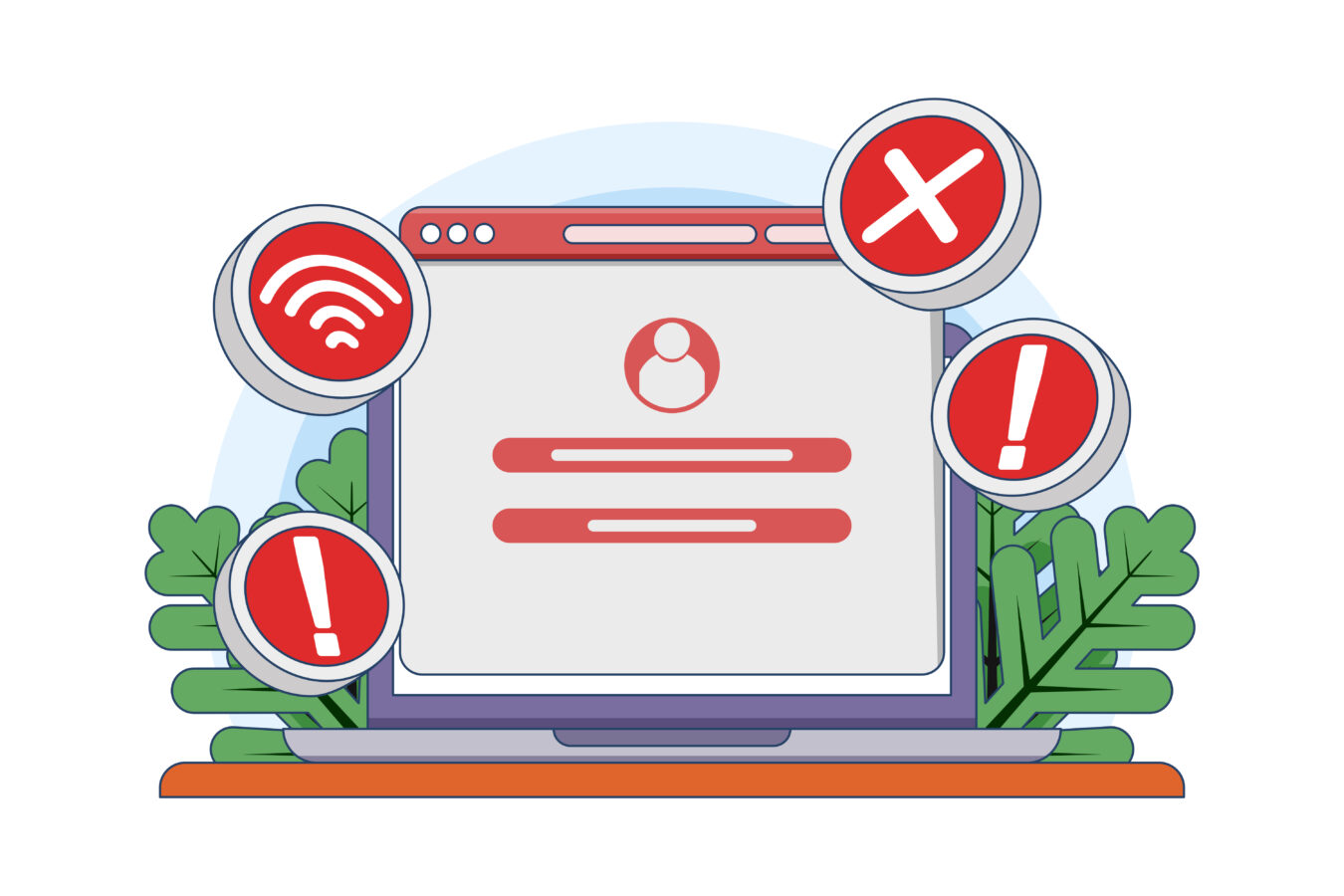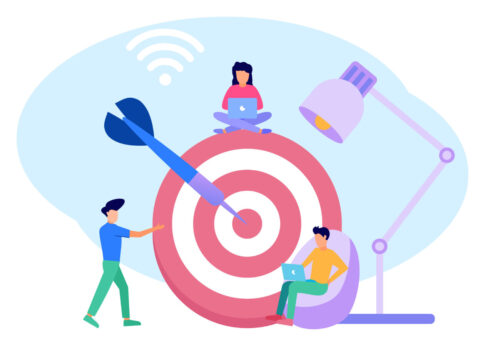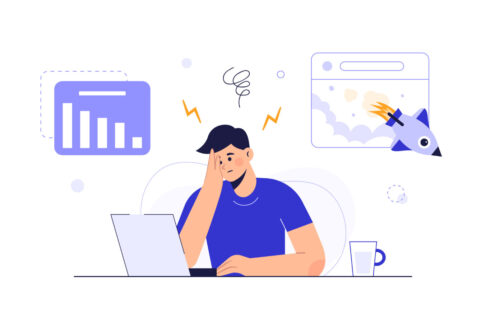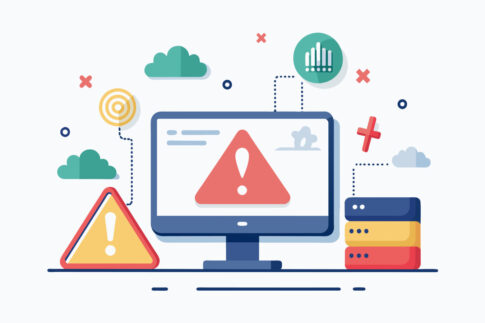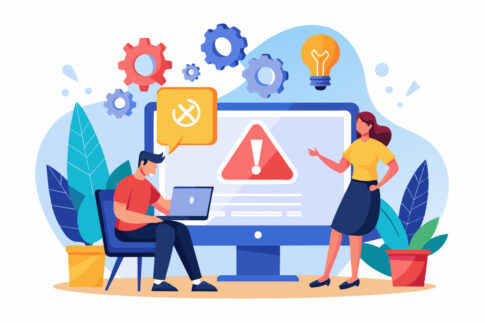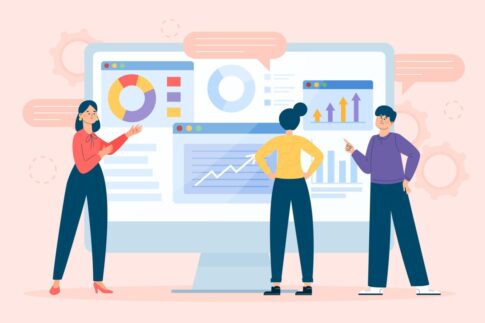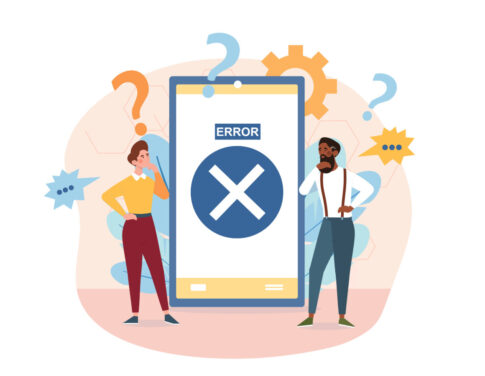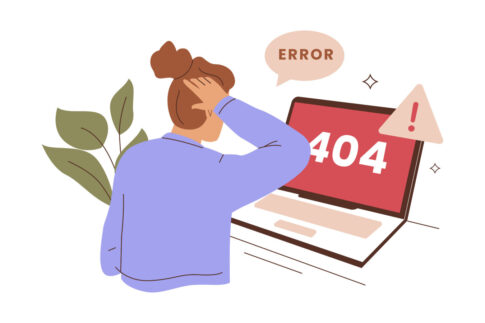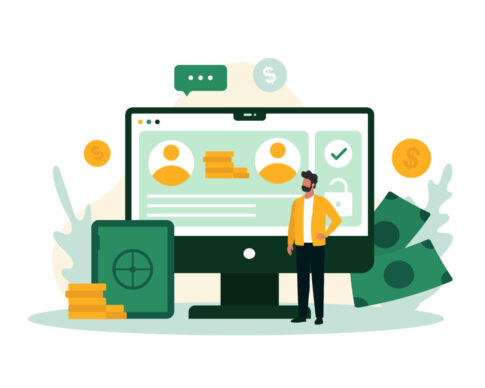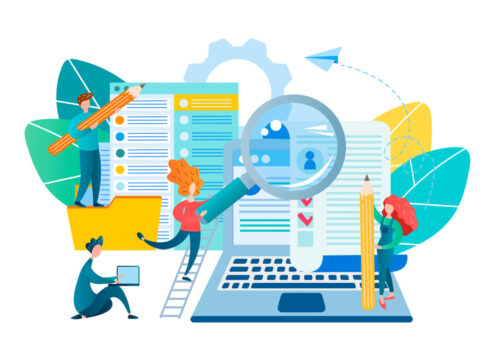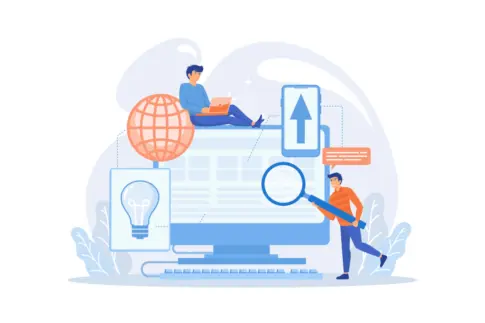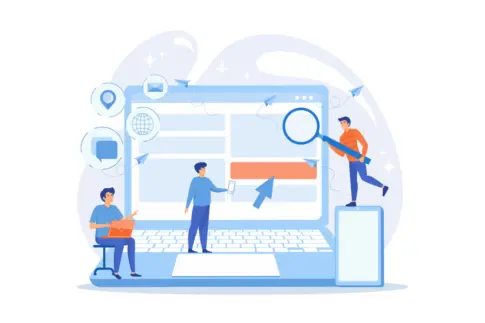アメブロで「ログアウトできない」と感じたときに、最短ルートで原因を切り分け、正しい手順で解決に導くための実践ガイドです。PC/スマホブラウザ/iOS/Androidそれぞれの操作、キャッシュ・Cookie処理、外部ID連携の見直し、再ログインのコツ、そして解決しない場合の公式窓口まで、初心者の方でも迷わず進められるよう整理してご案内します。
ログアウトできない原因と確認事項
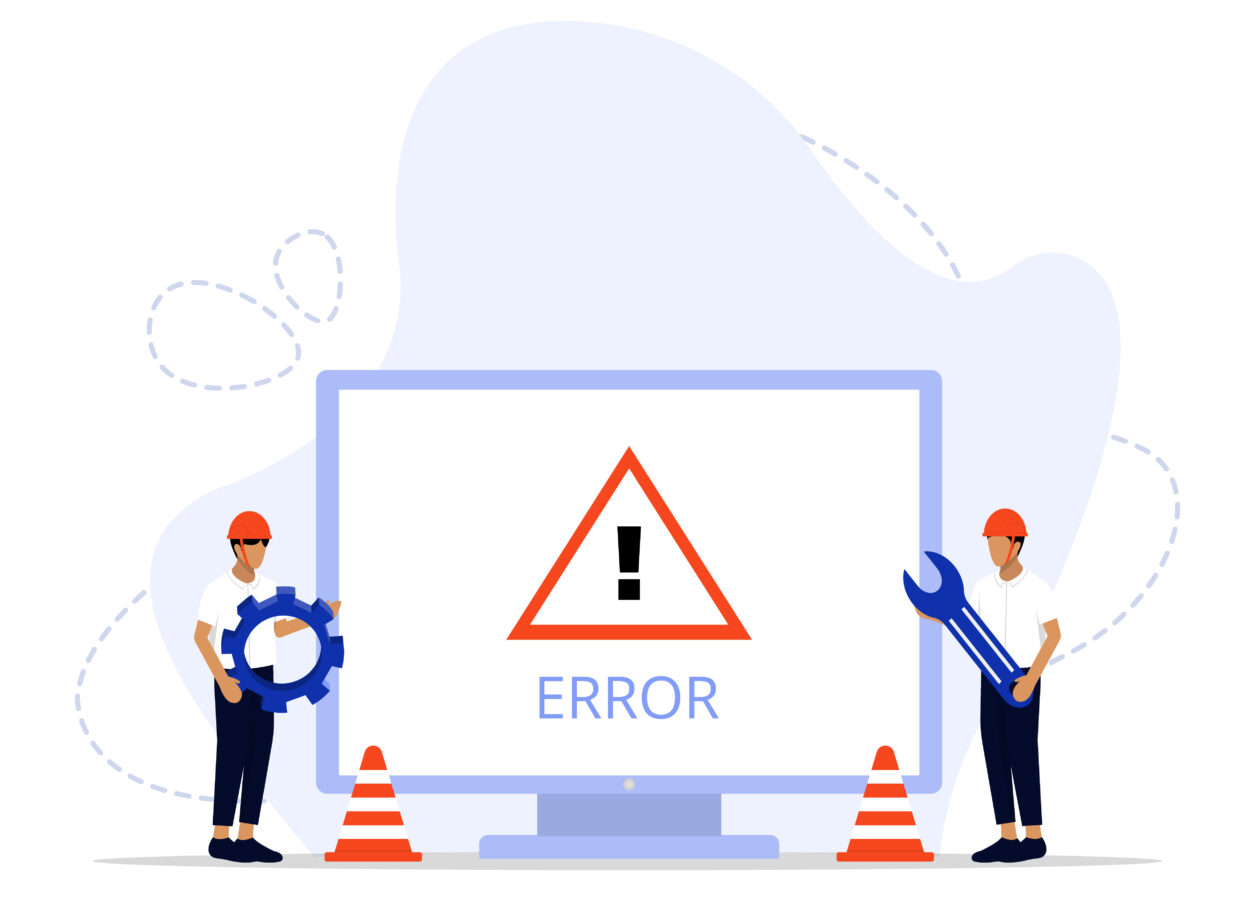
「ログアウトできない」トラブルは、手順の勘違いだけでなく、ブラウザやアプリに残るセッション情報、Cookie/キャッシュの残留、拡張機能の干渉、複数タブ・複数端末からの同時ログイン、Google/Appleなど外部IDの自動サインインが重なって起きることが多いです。
まずは現在どの端末・どのブラウザ(アプリ)でログインしているかを把握し、同一ブラウザの別タブ・別ウィンドウをすべて閉じたうえで、正しい導線からログアウトを実行します。
基本は、スマホアプリ:メニュー→設定→ログアウト、PCブラウザ:ホーム右上の「ログアウト」をクリックです。
表示不整合の切り分けには、シークレットウィンドウでameblo.jpを開いて動作を確認する方法が有効です。合わせて、アプリやOSのアップデート、拡張機能の一時無効化、Cookieが有効かの確認も行いましょう。
【確認チェック】
- 同一ブラウザで複数タブを開いたままにしていないか
- アプリ/OS/ブラウザが最新版か、Cookieが無効になっていないか
- 外部ID(Google/Apple等)の自動サインインが再ログインを誘発していないか
- シークレットウィンドウで同現象が再現するか(環境切り分け)
- 「手順確認→シークレットで再現→キャッシュ削除→再起動」の順番で実施
- 別端末・別ブラウザでも試行し、問題の所在(端末側/アカウント側)を特定
非ログイン利用時の仕様確認
未ログインでも記事を読めるのがアメブロの仕様です。実は「既に未ログインなのに、ログアウトできないと勘違いしている」例がよくあります。
未ログインの目安は、ヘッダーに「ログイン」「会員登録」が表示される、プロフィールアイコンが出ない、いいね・フォロー操作でログイン画面に誘導される、など。
判断がつかないときは、同じ端末でシークレットウィンドウを開いて状態を見比べると確実です。さらに、別端末や別ブラウザ(例:Safari→Chrome)から同アカウントに入れるかを試すと、端末依存/アカウント依存の切り分けが進みます。
ヘッダーが崩れている場合は、広告・トラッキングブロッカー等の拡張機能がメニュー表示を妨げていないかも点検してください。
| 画面の見え方 | 判断の目安 |
|---|---|
| ヘッダーに「ログイン」表示 | 未ログインの可能性大。ログアウト操作は不要 |
| プロフィールアイコンが表示 | ログイン中の可能性。アイコン→設定→ログアウトを確認 |
| いいねでログイン画面へ遷移 | 未ログインの可能性。そのままログイン可 |
- 古いキャッシュで旧ヘッダーが表示→キャッシュ削除で最新化
- 拡張機能の影響でメニュー非表示→一時無効化して再表示を確認
パスワード再設定の準備
ログアウト後に再ログインで詰まると堂々巡りです。先に再設定の準備を整えておくと安全に進められます。
登録メールを受信できるか、迷惑メール振り分けが強すぎないか、端末の日時がずれていないかを確認しましょう。再設定メールには有効期限があるため、通知をオンにして到着後すぐ開ける体制が理想です。
新パスワードは推測されにくい文字列にし、管理アプリへ保存。外部IDでログインしている方は、ブラウザのアカウント自動サインイン設定も合わせて見直し、意図しない再ログインを防止します。
- 登録メールが受信できる端末(受信設定の緩和含む)
- 迷惑メール対策の一時緩和(ドメイン許可など)
- 強固な新パスワード案(英数記号混在・使い回し回避)
【流れの例】
- 登録メール受信可否と迷惑対策を確認
- 必要ならパスワード再設定→管理アプリに保存
- 外部IDの自動サインイン設定を一時オフ
- 再ログイン→再度ログアウトを検証
キャッシュ削除と端末再起動の手順
古いセッション情報が残っていると、正しい操作でもログアウトが反映されません。重要データのバックアップ後、すべてのタブを閉じてから「キャッシュ削除→再起動」の順で実施します。
Chrome:設定→プライバシーとセキュリティ→閲覧履歴データの削除→「キャッシュされた画像とファイル」「Cookieと他のサイトデータ」。
Safari:履歴とWebサイトデータを消去。Firefox:履歴を消去→キャッシュ/Cookie。Androidアプリ:設定→アプリ→Ameba→ストレージ→キャッシュ消去(必要に応じてデータ消去)→端末再起動。
iOSアプリ:アプリ内の設定・ヘルプ→「キャッシュとCookieの削除」。作業後は自動ログインが外れることがあるため、ID・パスワードを手元に準備しておきましょう。
| デバイス | 削除の目安 | 再起動のポイント |
|---|---|---|
| PCブラウザ | Cookie+サイトデータまで削除でセッション初期化 | OS再起動で常駐プロセスの影響をリセット |
| iOS/Android | アプリのキャッシュ→改善なければデータ消去 | 端末再起動→アプリ最新版を確認して再試行 |
- 保存済みログインが消える可能性→ID/パスワードの控えを確保
- 拡張機能は一時停止→干渉がないか切り分け
【実施順】
- 全タブを閉じる→キャッシュ/Cookie削除→ブラウザ再起動
- スマホはキャッシュ消去→端末再起動→アプリ最新版確認
- シークレットで再現確認→通常ウィンドウで本操作
デバイス別ログアウト手順
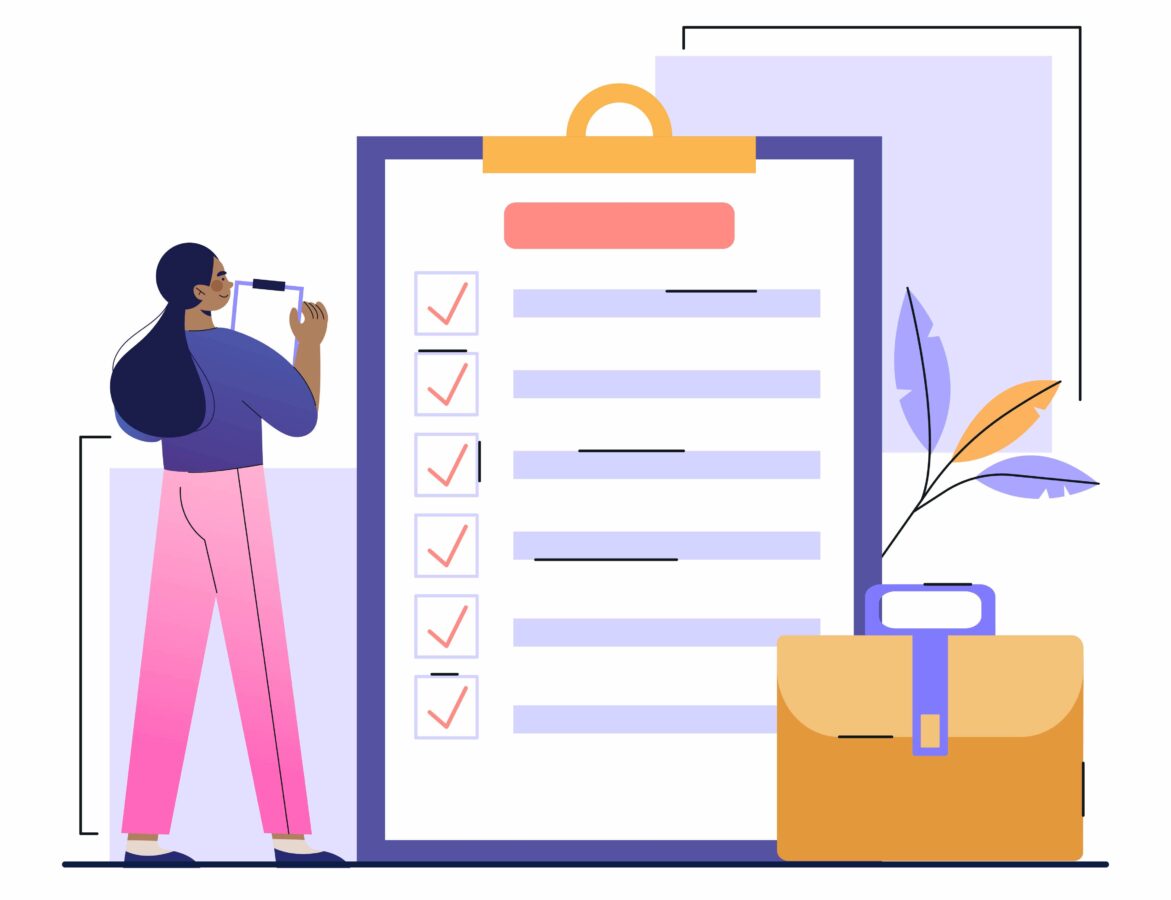
アメブロは「PCブラウザ」「スマホブラウザ」「iOSアプリ」「Androidアプリ」で入口が少しずつ違います。
まず利用環境を明確にし、該当の導線から操作してください。スマホ:メニュー→設定(または設定・ヘルプ)→ログアウト。PC:ホーム右上の「ログアウト」。
iOSはプロフィール→編集→「−」→ログアウト→完了、Androidはメニュー→設定・ヘルプ→「ログアウト(ユーザーの切替え)」→OKが目安です。
以下の表で入口を把握してから詳細手順に進みましょう。
| 環境 | 入口 | 補足 |
|---|---|---|
| PCブラウザ | ホーム右上→「ログアウト」 | 複数タブは閉じてから実行 |
| スマホブラウザ | 左上「≡」→「設定」→「ログアウト」 | Android/iOSとも概ね同流れ |
| iOSアプリ | 左上プロフィール→「編集」→「−」→「ログアウト」→「完了」 | 最後の「完了」でホームに戻る |
| Androidアプリ | 左上「≡」→「設定・ヘルプ」→「ログアウト(ユーザーの切替え)」→OK | 確認ポップアップでOKを選択 |
PCブラウザ:ログアウト操作手順
PC版はホーム右上の「ログアウト」から操作します。タブが複数開いているとセッションが残りやすいため、事前にタブを閉じてから行うと確実です。
表示崩れでボタンが見えない場合は、シークレットウィンドウで同手順を試し、未ログイン表示(ヘッダーに「ログイン」、アイコン非表示)を確認してください。
再ログイン時は、自動入力に任せる前にアカウント名を目視確認し、誤ログインを防ぎます。
【手順】
- ホーム右上の「ログアウト」をクリック
- すべてのタブを閉じ、必要に応じブラウザ再起動
- 未ログイン表示を確認→正しいIDで再ログイン
- プロフィール名・アイコンが目的のアカウントか確認
- 自動入力は一時オフにして誤ログインを予防
スマホブラウザ:ログアウト操作手順
スマホブラウザは、左上「≡」→「設定」→「ログアウト」で実行します。ヘッダーにボタンが出ないため、PCより1ステップ多い導線です。
メニュー内で設定が見当たらない場合はページ最下部までスクロール、または別ブラウザ/シークレットタブで再表示を確認してください。
操作後は、ホームの「ログイン」表示で未ログインを確認。キャッシュの影響が疑われるときは、Cookieとサイトデータを削除してから再試行します。
【手順】
- アメブロを開く→左上「≡」をタップ
- 「設定」→「ログアウト」をタップ
- 未ログイン表示を確認
【補足】
- 表示不整合は、別ブラウザやシークレットで切り分け
- スクロールで設定項目が下部に隠れることがあるため要確認
iOSアプリ:ログアウト操作手順
iOSアプリは、プロフィール→編集→「−」→ログアウト→完了の順で進みます。途中でアプリを閉じると中断されるため、最後の「完了」まで操作してホームへ戻り、未ログイン表示を確認してください。
iCloudキーチェーンの自動入力で意図せず再ログインされる場合があるため、一時的に自動入力をオフにするのが安全です。ボタンが見当たらないときはアプリを最新版に更新し、再起動してから再試行します。
【手順】
- 左上プロフィール→「編集」をタップ
- アイコン左の「−」→「ログアウト」を選択
- 「完了」でホームに戻り、未ログイン表示を確認
【ポイント】
- 自動入力を一時停止→意図しない再ログインを防止
- 不具合時はアプリ更新→再起動→再試行
Androidアプリ:ログアウト操作手順
Androidアプリは、左上「≡」→「設定・ヘルプ」→「ログアウト(ユーザーの切替え)」→OKで完了します。
動作が重い、ボタンが反応しない場合は、設定→アプリ→Ameba→ストレージ→キャッシュを消去→アプリ再起動の順で改善することが多いです。
ログアウト後に別アカウントへ切替える際は、プロフィール名・アイコンを目視で確認して誤投稿を避けましょう。
【手順】
- 左上「≡」→「設定・ヘルプ」
- 「ログアウト(ユーザーの切替え)」→OK
- 未ログイン表示を確認→必要に応じて再ログイン
- アプリのキャッシュ消去→再起動で反応改善
- 旧端末は表示に時間がかかる→数秒待ってからタップ
アカウント切替と再ログインの手順
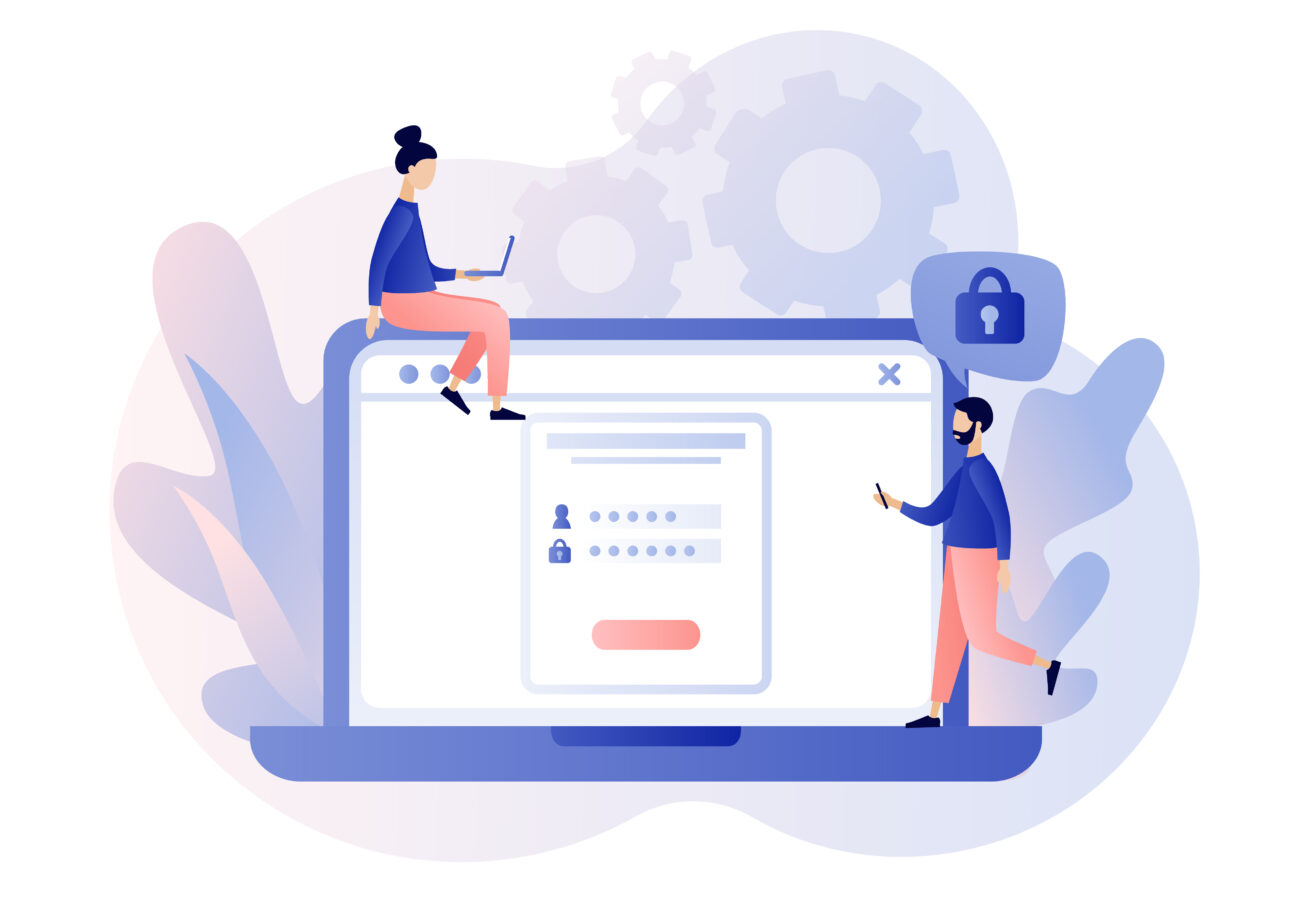
複数アカウント運用では、誤アカウントのまま投稿するミスが起きがちです。確実に切り替えるには、現在のログイン中アカウントを確認→ログアウト→目的のIDで再ログイン、の順序を徹底します。
ログアウト後は、ヘッダー「ログイン」表示やアイコン非表示を必ず目視。再ログイン時は、メールアドレス/外部ID連携を正しく選び、入力中のアカウント名を確認してから進めましょう。
切替に失敗する場合は、シークレットで手順を再試行→端末依存かを切り分け→キャッシュ削除→再起動、の流れでほとんど改善します。
【切替フロー(共通)】
- アカウント名・アイコンを確認→ログアウトを実行
- 未ログイン表示を確認→ログイン画面へ
- 目的の認証情報でサインイン→プロフィールを目視確認
- 自動入力・外部IDの自動サインインは一時停止
- 同一アカウントを別タブ・別端末で開かない
アカウント切替手順とログイン再開方法
現在のセッションを確実に終了→目的の認証情報で再ログイン、が基本です。PC:右上からログアウト、スマホ:メニュー→設定→ログアウト。未ログイン表示を確認後、メールアドレス/外部IDを選び、入力ミスのないよう手動で上書きしてください。
外部IDを使う場合は、端末側のGoogle/Appleアカウントが狙いのものに切り替わっているかを先に確認します。再ログイン後は、プロフィール名・アイコン・ダッシュボードを再チェックし、誤ログインに気づいたら同手順でやり直せばOKです。
【状況別のヒント】
| よくある場面 | 対処のコツ |
|---|---|
| 自動入力で別IDが入る | 自動入力オフ→手動で正しいIDに上書き→ログイン |
| 外部IDで別アカウント認証 | 端末側のGoogle/Appleを切替→再認証 |
| 戻る操作で再ログイン | 戻るを使わずホームに戻る→未ログイン表示を確認 |
【再開手順】
- ログアウト→未ログイン表示を確認
- ログイン画面で正しいメール/外部IDを選択
- プロフィール表示を確認して作業再開
新規登録画面に進ませないための注意事項
ログインし直すつもりが「会員登録」画面に進むのは、入力メールに紐づくアカウントがない、外部IDの選択ミス、Cookie無効などが原因です。まずログイン画面のタブが「ログイン」になっているかを確認し、「会員登録」を押していないかを見直します。
メールアドレスは全角混入・前後の空白で弾かれることがあるため、コピー&ペースト後に空白除去と半角統一を。
外部IDは、端末側のアカウントが目的のものに切り替わっているかを先に点検します。Cookieが無効だとログイン状態が維持できずループするので、ブラウザのプライバシー設定も確認してください。
- 「会員登録」誤タップ→ログインタブに戻って再入力
- 全角・空白混在→半角英数に統一し空白を削除
- 外部IDの誤選択→端末側アカウントを切替えてから再試行
- Cookie無効→有効化してシークレットで検証
【確認ポイント】
- ログインタブを選択しているか
- 入力メールにアカウントが存在するか
- 外部IDは目的のアカウントでサインインしているか
キャッシュ・データ削除手順の要点
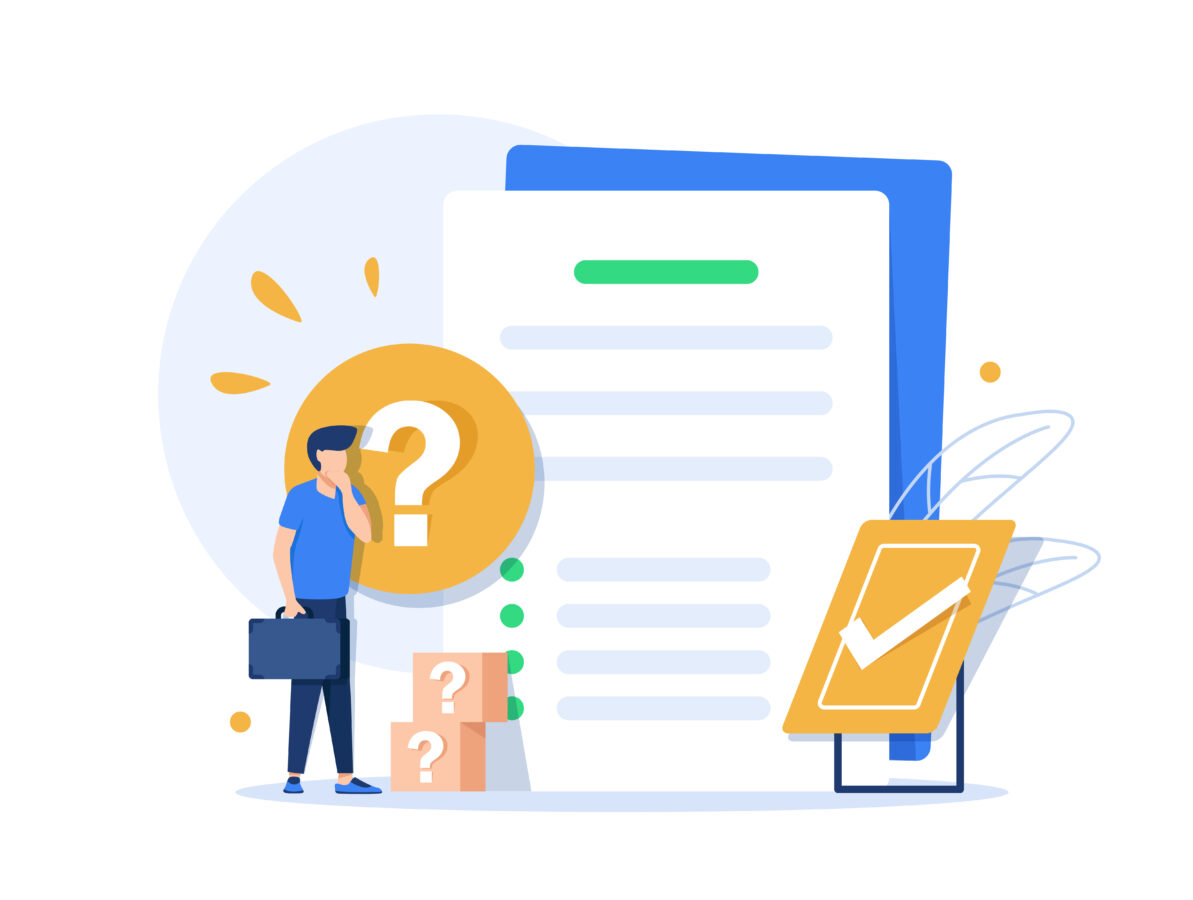
ログアウト反映不良の多くは、キャッシュ・Cookie・セッションの残留が原因です。作業前にID/パスワードを控え、他タブ・他端末で同アカウントを開かないようにします。
「全タブを閉じる→キャッシュ/Cookie削除→アプリ/ブラウザ再起動→未ログイン表示確認→再ログイン」の順番を守りましょう。
Cookie削除でログインが外れるのは正常、Cookie無効だとログイン保持ができません。アプリの「キャッシュの消去」と「データの消去」は影響範囲が異なり、後者は初期化に近い動作です。最小限の削除から段階的に実施してください。
| ケース | 推奨操作 | 効果・留意点 |
|---|---|---|
| ログアウトが反映しない | Cookie+キャッシュ削除→再起動 | セッション初期化。保存ログインは解除 |
| 表示崩れ | キャッシュのみ削除 | 画像・CSSを最新に更新 |
| アプリが重い | アプリのキャッシュ消去 | 動作軽量化。通常はログイン保持 |
| 設定不整合 | アプリデータ消去/再インストール | 初期化に近い。再ログイン前提 |
ブラウザのキャッシュ削除と設定
削除は「サイトタブをすべて閉じる→設定を開く→キャッシュ→Cookie/サイトデータ→再起動」の順で。
Chrome/Edge:設定→プライバシーとセキュリティ→閲覧データの削除。Firefox:設定→プライバシーとセキュリティ→データの削除。
Safari(iPhone):設定→Safari→履歴とWebサイトデータを消去。Safari(Mac):Safari→履歴を消去/設定→プライバシー→Webサイトデータを管理。
まずキャッシュから始め、改善しなければCookie/サイトデータまで範囲を広げます。検証中は自動入力を一時停止し、誤アカウントでの再ログインを防ぎましょう。
【共通の流れ】
- ameblo.jpのタブを全閉→ブラウザ設定へ
- キャッシュ削除→改善無ければCookie・サイトデータも削除
- 再起動→未ログイン表示を確認→正しいIDでサインイン
【設定の見直し】
- Cookie許可を確認(ブロック強度が高すぎると保持できない)
- シークレット利用は検証に有効(保存されない)
- 拡張機能は一時オフ→干渉の有無を確認
アプリのキャッシュ・データ削除
アプリは「キャッシュ消去→改善無ければデータ消去(初期化)→再インストール」の順に。Android:設定→アプリ→Ameba→ストレージ→[キャッシュを消去]、必要時のみ[データを消去]。
iOS:アプリ内に削除項目があれば実行、なければ「Appを取り除く」または再インストール→再ログイン。作業後はアプリ再起動→未ログイン表示を確認→正しいアカウントでログインします。
【作業フロー】
- アプリ内のキャッシュ削除の有無を確認→あれば実行
- Androidは設定からキャッシュ消去、必要時のみデータ消去
- 改善しない場合は再インストール→再ログイン
【よくある疑問】
- キャッシュ消去で投稿は消える?→通常は消えませんが、下書きは保存先に依存。実行前に同期推奨
- データ消去で消えるものは?→ログイン情報・一部設定。再設定前提
- ID/パスワード/二段階認証の確認を先に
- 安定した通信環境で実施(再取得に時間がかかる場合あり)
解決しない時の問い合わせ先と公式窓口

「手順確認→シークレット検証→キャッシュ削除→再起動」でも改善しない場合は、公式ヘルプ/問い合わせを活用します。問い合わせでは「どの画面で」「何をしたら」「どう表示されたか」を簡潔に。
例:PCのChromeで右上のログアウトが表示されない/iOSアプリでプロフィール→編集→−の後にログアウトが出ない、など。返信が受け取れるよう、事前に受信設定(ドメイン許可等)も見直しておきましょう。
スクリーンショットを添付する際は、個人情報をマスクし、ボタン名が読める解像度で送信します。パスワードや認証コードなどの機微情報は絶対に記載しないでください。
- 環境(端末/OS/ブラウザ・アプリのバージョン)・現象・再現手順をセットで記載
- 試した対処(キャッシュ削除・別端末検証など)を明記
Amebaヘルプと公式問い合わせ窓口
ヘルプでは「ログアウト」「ログイン」「アカウント」などの語で検索→該当FAQの案内から問い合わせフォームへ進みます。
ブラウザ:ヘルプ内のアカウント/ログインカテゴリ→内容入力→送信。アプリ:メニュー→設定・ヘルプ→お問い合わせ→内容入力→送信。
送信内容は具体的に、例「PC(Windows)Chrome最新版/スマホ(iOS)アプリ最新版。PCは右上のログアウトが表示されない。
スマホはプロフィール→編集→−の後、ログアウト項目が出ない。対処:シークレット検証・キャッシュ削除・再インストール。別アカウントでは発生せず」。返信見落とし防止に、迷惑フォルダも確認しましょう。
- パスワード・認証コードは書かない
- 個人情報はマスキングして添付
不具合報告前の情報整理チェックリスト
やり取りを短縮するには「環境/再現手順/見え方/試した対処」を網羅して送るのが近道です。
端末名・OS・ブラウザ/アプリのバージョン、どの画面で何をタップしたか(→でつなぐ)、具体的なメッセージ文言、ネットワーク(Wi-Fi/モバイル)、拡張機能の有無、シークレットや別端末での再現可否まで記録しましょう。
- 環境:端末/OS/ブラウザ・アプリ名とバージョン
- 発生場所:URLまたは画面名
- 再現手順:◯◯→◯◯→◯◯→表示/無反応
- 見え方:ボタン名・エラーメッセージ
- 試した対処:キャッシュ削除・再起動・別端末/別ブラウザ・シークレット確認
- 開始時期・頻度:いつから・毎回/時々
- 添付:スクショ(個人情報はマスク)
【記載例(簡潔版)】
- 環境:iPhone/iOS最新、Amebaアプリ最新版。Wi-Fi・5Gで再現
- 再現手順:プロフィール→編集→−→ログアウト→無反応
- 見え方:ログアウト項目が表示されない(スクショ添付)
- 試した対処:再起動、再インストール、別アカウントは正常
- 返信受信:迷惑メール・ドメイン許可を見直し、受信可能に
- 機微情報:パスワード・認証コードは送信しない
まとめ
本記事では、ログアウトできない主因(導線の誤認・環境側の残留情報)を切り分け、デバイス別の正しい手順とキャッシュ処理、アカウント切替~再ログインの型を整理しました。
まずは「手順の確認→キャッシュ・Cookie削除→再起動→未ログイン確認→再ログイン」を徹底。それでも解決しない場合は、再現手順と環境情報を添えて公式窓口に相談し、早期の復旧につなげてください。